Linux安装Redis
大多数企业都是基于Linux服务器来部署项目,而且Redis官方也没有提供Windows版本的安装包。我们会基于Linux系统来安装Redis.
下载地址 https://download.redis.io/releases/redis-6.2.7.tar.gz
安装Redis依赖
首先安装一下基础的环境
yum install -y gcc tcl
上传安装包并解压
然后将Redis安装包上传到虚拟机的目录下,例如:/usr/local/src目录:

进入到这个项目文件下,然后解压
tar -xzf redis-6.2.7.tar.gz

进入redis目录:
cd redis-6.2.7
运行编译命令:
make && make install

如果没有出错,应该就安装成功了。
默认的安装路径是在 /usr/local/bin目录下:

该目录以及默认配置到环境变量,因此可以在任意目录下运行这些命令。其中:
- redis-cli:是redis提供的命令行客户端
- redis-server:是redis的服务端启动脚本
- redis-sentinel:是redis的哨兵启动脚本
启动
redis的启动方式有很多种,例如:
- 默认启动
- 指定配置启动
- 开机自启
1、默认启动
安装完成后,在任意目录输入redis-server命令即可启动Redis:
redis-server

这种启动属于前台启动,会阻塞整个会话窗口,窗口关闭或者按下CTRL + C 则Redis停止。不推荐使用。
2、指定配置启动
如果要让Redis以后台方式启动,则必须修改Redis配置文件,就在我们之前解压的redis安装包下
1、修改redis.conf(/usr/local/src/redis-6.2.7)
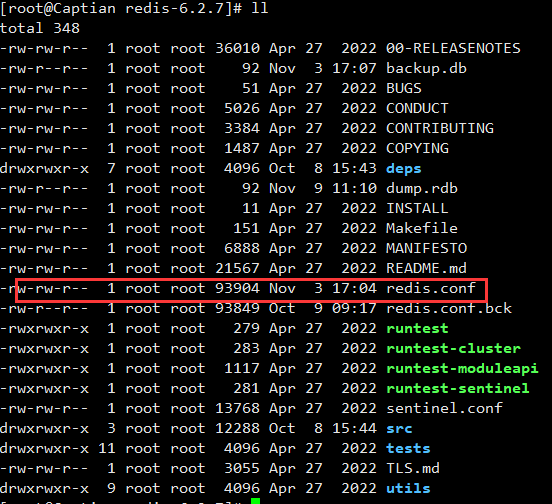
我们先将这个配置文件备份一份以防万一:
cp redis.conf redis.conf.bck
2、配置
然后修改redis.conf文件中的一些配置:
-
redis.conf配置文件中daemonize守护线程,默认是NO。
-
daemonize是用来指定redis是否要用守护线程的方式启动。
输入以下命令进行修改:
vim redis.conf
修改内容(参考)
# 允许访问的地址,默认是127.0.0.1,会导致只能在本地访问。修改为0.0.0.0则可以在任意IP访问,生产环境不要设置为0.0.0.0
bind 0.0.0.0
# 守护进程,修改为yes后即可后台运行
daemonize yes
# 密码,设置后访问Redis必须输入密码
requirepass 123456
注:daemonize 设置yes或者no区别
- daemonize:yes
- redis采用的是单进程多线程的模式。当redis.conf中选项daemonize设置成yes时,代表开启 守护进程模式。在该模式下,redis会在后台运行,并将进程pid号写入至redis.conf选项 pidfile设置的文件中,此时redis将一直运行,除非手动kill该进程。
- daemonize:no
- 当daemonize选项设置成no时,当前界面将进入redis的命令行界面,exit强制退出或者关闭 连接工具(putty,xshell等)都会导致redis进程退出。
Redis的其它常见配置:(了解可不配置)
# 监听的端口
port 6379
# 工作目录,默认是当前目录,也就是运行redis-server时的命令,日志、持久化等文件会保存在这个目录
dir .
# 数据库数量,设置为1,代表只使用1个库,默认有16个库,编号0~15
databases 1
# 设置redis能够使用的最大内存
maxmemory 512mb
# 日志文件,默认为空,不记录日志,可以指定日志文件名
logfile "redis.log"
3、启动
# 进入redis安装目录
cd /usr/local/src/redis-6.2.6
# 启动
redis-server redis.conf
这时我们测试一下是否可以连接上
redis-cli -p 6379
观察一下可以ping成功,说明启动起来了。

我们再通过命令查看一下redis启动的进程
ps -ef | grep redis

如上图:进程号为**即为redis服务器
使用kill杀死该进程
kill -9 进程号
4、关闭redis
# 利用redis-cli来执行 shutdown 命令,即可停止 Redis 服务,
# 如果配置了密码,因此需要通过 -u 来指定密码
redis-cli -u 123456 shutdown
3、开机自启
我们也可以通过配置来实现开机自启。
1、首先,新建一个系统服务文件(/etc/systemd/system):
文件名称为:redis.service
touch redis.service

然后进入新建的文件夹
vim redis.service
内容如下:
这里ExecStart第一个路径是默认的,第二个路径是你解压后的reids的目录。两个目录之前有一个空格
保存后即可。
[Unit]
Description=redis-server
After=network.target
[Service]
Type=forking
ExecStart=/usr/local/bin/redis-server /usr/local/src/redis-6.2.7/redis.conf
PrivateTmp=true
[Install]
WantedBy=multi-user.target
然后重载系统服务:
systemctl daemon-reload
现在,我们可以用下面这组命令来操作redis了:
# 启动
systemctl start redis
# 停止
systemctl stop redis
# 重启
systemctl restart redis
# 查看状态
systemctl status redis
执行下面的命令,可以让redis开机自启:
systemctl enable redis
进入redis
启动过后,如何进入redis进行操作,以linux为例,找到安装的redis的bin目录下/usr/local/bin,然后输入
redis-cli -p 6379

Redis安装完成后就自带了命令行客户端:redis-cli,使用方式如下
redis-cli [options] [commonds]
其中常见的options有:
-h 127.0.0.1:指定要连接的redis节点的IP地址,默认是127.0.0.1-p 6379:指定要连接的redis节点的端口,默认是6379-a 123321:指定redis的访问密码
其中的commonds就是Redis的操作命令,例如:
ping:与redis服务端做心跳测试,服务端正常会返回pong
然后我们ping一下,如果你设置了密码这时可能会出现无权限的提示,这时我们要输入一下redis的密码。如果没有直接会出现pong

如果有密码,则输入
auth 密码
出现Ok,就说明可以了,然后我们再ping一下,则出现PONG
本文来自互联网用户投稿,该文观点仅代表作者本人,不代表本站立场。本站仅提供信息存储空间服务,不拥有所有权,不承担相关法律责任。 如若内容造成侵权/违法违规/事实不符,请联系我的编程经验分享网邮箱:veading@qq.com进行投诉反馈,一经查实,立即删除!